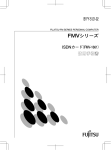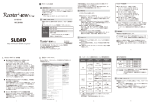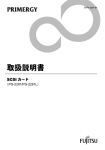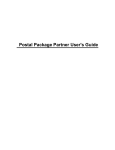Download 取扱説明書
Transcript
B7FY-0331-02 PRIMERGY/GRANPOWER5000 取扱説明書 ISDN カード (PG-1651) はじめに このたびは、弊社の ISDN カード(PG-1651)をお買い上げいただきまして、誠にありが とうございます。 本書は、ISDN カード(PG-1651)の取り扱いの基本的なことがら、および添付されている PG-1651 WAN ドライバ の使用方法について説明しています。 添付されているドライバの対象の OS は以下のとおりです。 ・ Windows NT® RASWAN ドライバ ・ Microsoft® Windows NT® Server Network Operating System Version 3.51 ・ Microsoft® Windows NT® Server Network Operating System Version 4.0 ・ Windows® 2000/2003 RASWAN ドライバ ・ Microsoft® Windows® 2000 Server ・ Microsoft® Windows® 2000 Advanced Server ・ Microsoft® Windows Server™ 2003,Standard Edition ・ Microsoft® Windows Server™ 2003,Enterprise Edition なお、ソフトウェアによっては、本 ISDN カードを FMV-1662 と表記しているものがあり ますが、PG-1651 と読み替えてください。 ■ ソフトウェア説明書について 「PG-1651 WAN ドライバ」の以下のドライバには、ソフトウェア説明書が入っており、各 ドライバをご使用いただく際の注意事項や留意事項などを掲載しています。 ・ Windows NT RASWAN ドライバ ・ Windows 2000 RASWAN ドライバ ご使用になる前に、本書およびソフトウェア説明書をよくお読みになり、正しい取り扱い をされますようお願いいたします。 2003 年 6 月 安全にお使いいただくために 本書には、本製品を安全に正しくお使いいただくための重要な情報が記載されています。 本製品をお使いになる前に、本書を熟読してください。特に、本書の「安全上のご注意」をよくお読みにな り、理解された上で本製品をお使いください。 また本書は、本製品の使用中にいつでもご覧になれるよう大切に保管してください。 この装置は、情報処理装置等電波障害自主規制協議会(VCCI)の基準に基づくクラス B 情報技術装置です。 この装置は、家庭環境で使用することを目的としていません。このため、この装置がラジオやテレビジョン 受信機に近接して使用されると、受信障害を引き起こすことがあります。 取扱説明書に従って正しい取り扱いをしてください。 本製品のハイセイフティ用途での使用について 本製品は、一般事務用、パーソナル用、家庭用、通常の産業用等の一般的用途を想定して設計・製造されて いるものであり、原子力施設における核反応制御、航空機自動飛行制御、航空交通管制、大量輸送システム における運行制御、生命維持のための医療器具、兵器システムにおけるミサイル発射制御など、極めて高度 な安全性が要求され、仮に当該安全性が確保されない場合、直接生命・身体に対する重大な危険性を伴う用 途(以下「ハイセイフティ用途」という)に使用されるよう設計・製造されたものではございません。お客 様は、当該ハイセイフティ用途に要する安全性を確保する措置を施すことなく、本製品を使用しないでくだ さい。ハイセイフティ用途に使用される場合は、弊社の担当営業までご相談ください。 当社のドキュメントには「外国為替および外国貿易管理法」に基づく特定技術が含まれていることがありま す。特定技術が含まれている場合は、当該ドキュメントを輸出または非居住者に提供するとき、同法に基づ く許可が必要となります。 1 本書の表記 ■ 警告表示 本書ではいろいろな絵表示を使っています。これは装置を安全に正しくお使いいただき、 あなたや他の人々に加えられるおそれのある危害や損害を未然に防止するための目印とな るものです。その表示と意味は次のようになっています。内容をよくご理解の上、お読み ください。 警告 この表示を無視して、誤った取り扱いをすると、人が死亡する可能性 または重傷を負う可能性があることを示しています。 注意 この表示を無視して、誤った取り扱いをすると、人が損害を負う可能 性があること、および物的損害のみが発生する可能性があることを示 しています。 また、危害や損害の内容がどのようなものかを示すために、上記の絵表示と同時に次の記 号を使用しています。 △で示した記号は、警告・注意を促す内容であることを告げるもので す。記号の中やその脇には、具体的な警告内容が示されています。 で示した記号は、してはいけない行為(禁止行為)であることを告 げるものです。記号の中やその脇には、具体的な禁止内容が示されて います。 ●で示した記号は、必ず従っていただく内容であることを告げるもの です。記号の中やその脇には、具体的な指示内容が示されています。 ■ キーの表記と操作方法 本文中のキーの表記は、キーボードに書かれているすべての文字を記述するのではなく、 説明に必要な文字を次のように記述しています。 例:【Ctrl】キー、【Enter】キー、 【→】キーなど また、複数のキーを同時に押す場合には、次のように「+」でつないで表記しています。 例:【Ctrl】+【F3】キー、【Shift】+【↑】キーなど ■ 本文中の記号 本文中に記載されている記号には、次のような意味があります。 記号 意味 お使いになる際の注意点や、してはいけないことを記述しています。 必ずお読みください。 ハードウェアやソフトウェアを正しく動作させるために必要なことが 書いてあります。必ずお読みください。 → 2 参照ページや参照マニュアルを示しています。 ■ 製品の呼び方 本文中の製品名称を次のように略して表記します。 製品名称 本文中の表記 Microsoft® Windows NT® Server Network Operating System Version 3.51/4.0 Windows NT Server / Windows NT Microsoft® Windows® 2000 Server Windows 2000 Server / Windows 2000 Microsoft® Windows® 2000 Advanced Server Windows 2000 Advanced Server / Windows 2000 Microsoft® Windows Server™ 2003, Standard Edition Windows Server 2003 Microsoft® Windows Server™ 2003, Enterprise Edition ISDN カード(PG-1651) 本カード PG-1651 WAN ドライバ 本ドライバ 3 安全上のご注意 本カードを安全にお使いいただくために、以降の記述内容を必ずお守りください。 ■ 本カードの取り扱いについて 警告 ・ 梱包に使用しているビニール袋はお子様が口に入れたり、かぶって遊んだりし ないよう、ご注意ください。 窒息の原因となります。 ・ 本カードを勝手に改造しないでください。感電・火災の原因となります。 注意 ・ 本カードは精密に作られていますので、高温・低温・多湿・直射日光など極端 な条件での使用・保管は避けてください。また本カードを傷つけたり、強い ショックを与えないでください。火災・故障の原因となることがあります。 ・ 本カードをご使用にならない場合は、静電気防止のため添付のカード袋へ入れ て保管してください。 4 ■ 設置および機器接続時 警告 ・ 本カードの取り付け、取り外しを行う場合は、機器本体および接続されている 機器の電源スイッチを切り、電源プラグをコンセントから抜いたあとに行って ください。感電の原因となります。 ・ 近くで雷が起きた場合は、本カードの外部接続ケーブルを抜いてください。そ のまま使用すると雷によっては機器を破壊し、火災の原因となります。 また、安全のためサーバ本体のアースを取ることをお勧めします。アースの取 り方については、サーバ本体の取扱説明書の組み立て方法やセットアップの項 を参照してください。 →「■ 雷からの機器の保護」 (P.6) ・ 取り外したカバー、キャップ、ネジ等は、小さなお子様が誤って飲むことがな いよう、小さなお子様の手の届かないところにおいてください。 万一、飲み込んだ場合はただちに医師と相談してください。 注意 ・ ケーブルを誤った接続状態で使用すると、機器本体および周辺機器が故障する 原因になることがあります。 ・ 本カードの取り付け、取り外しを行う際は、指定された場所以外のネジは外さ ないでください。 指定された場所以外のネジを外すと、けがをするおそれがあります、また、故 障の原因になることがあります。 ・ プリント板上の部品には、ディップスイッチ以外は手を触れないでください。 けがをするおそれがあり、また、故障の原因になることがあります。 ・ 本カードに接続するケーブルは屋内用です。屋外にまたがる配線での使用、保 管は行わないでください。火災、故障の原因となることがあります。 5 ■ 雷からの機器の保護 自然現象のひとつである雷は、放電や落雷の発生時に巨大な電気的エネルギー(雷サー ジ)を発生します。雷サージには、放電や落雷の発生時に雷雲の電荷が急激に変化し、付 近の電源線や通信回線に電気的な変化が誘導される誘導雷サージと、建物や機器および電 線などに直接落雷した時に発生する直撃雷サージがあります。 雷サージの種類 発生頻度 一般的なサージの大きさ等 誘導雷サージ 雷多発地域では、 しばしば発生する ・ サージエネルギー(数キロアンペア以下) 直撃雷サージ まれに発生する ・ 避雷器や機器の耐量をはるかに超えるエネ ルギー(数百キロアンペア以下) ・ 電線や機器に、直接落雷した場合、機器を 完全に保護することは困難 このような誘導雷サージや直撃雷サージは、電源線や通信回線などの電線を通じて、サー バ本体やパソコンなどの OA 機器に侵入すると、故障や破損を生じることがあります。 雷の発生で誘導されたサージから、サーバ本体などの OA 機器を保護するために、次のこ とを行ってください。 ・ 直接雷サージから機器を保護する 機器に接続されている電線を外し、雷サージの侵入経路を絶つことによって、保護でき ます。 近くで雷が起きた時は、電源コードや ISDN ケーブルを抜いてください。入れたままに しておくと、機器を破壊し、お客様の財産に損害を及ぼす可能性があります。 ・ 誘導雷サージから機器を保護する お客様がサーバ本体の近くにいない場合、雷の発生時に未然に電線を抜くことができな いことが考えられます。このような場合は、避雷器の設置を推奨します。 ただし、避雷器では、非常に大きな誘導雷サージや直撃雷サージの場合、機器を保護で きないことがありますので、ご了承ください。 6 梱包物の確認 お使いになる前に、次のものが梱包されていることをお確かめください。 万一足りないものがございましたら、担当営業員または担当保守員までご連絡ください。 ・ISDN カード(PG-1651) 1枚 ・ISDN ケーブル 1本 ・PG-1651WAN ドライバ(CD-ROM) 1枚 ・開封契約書 ・保証書 ・使用手引書(本書) なお、本製品を使用するためには、別売のソフトウェアが必要な場合があります。 保証書は必要な事項が書かれているか、ご確認ください。お買い上げ時に正しく記載され ていない場合は、保証書が無効となり無償保証を受けられないことがありますので、十分 にご注意ください。記載内容が不十分でしたら、速やかに担当営業員にお問い合わせくだ さい。 保証書は大切に保管しておいてください。 Microsoft、Windows、MS、Windows NT、Windows Server は、米国 Microsoft Corporation の 米国およびその他の国における登録商標または商標です。 会社名および製品名は各社の商標または登録商標です。 All Rights Reserved, Copyright© FUJITSU LIMITED 2002-2003 7 目次 第 1 編 ハードウェア取扱説明 1 概要 . . . . . . . . . . . . . . . . . . . . . . . . . . . . . . . . . . . . . . . . . . . . . . . . . . . . . . . 10 1.1 PG-1651 の特長 . . . . . . . . . . . . . . . . . . . . . . . . . . . . . . . . . . . . . . . . . . . 10 1.2 PG-1651 の仕様 . . . . . . . . . . . . . . . . . . . . . . . . . . . . . . . . . . . . . . . . . . . 10 1.3 認定番号の表示 . . . . . . . . . . . . . . . . . . . . . . . . . . . . . . . . . . . . . . . . . . . 11 2 設置方法 . . . . . . . . . . . . . . . . . . . . . . . . . . . . . . . . . . . . . . . . . . . . . . . . . . . 12 2.1 スイッチの設定 . . . . . . . . . . . . . . . . . . . . . . . . . . . . . . . . . . . . . . . . . . . 13 2.2 取り付け手順 . . . . . . . . . . . . . . . . . . . . . . . . . . . . . . . . . . . . . . . . . . . . . 15 3 接続方法 . . . . . . . . . . . . . . . . . . . . . . . . . . . . . . . . . . . . . . . . . . . . . . . . . . . 17 3.1 全体図 . . . . . . . . . . . . . . . . . . . . . . . . . . . . . . . . . . . . . . . . . . . . . . . . . . 17 3.2 配線構成 . . . . . . . . . . . . . . . . . . . . . . . . . . . . . . . . . . . . . . . . . . . . . . . . . 17 第 2 編 ソフトウェア使用手引 1 概要 . . . . . . . . . . . . . . . . . . . . . . . . . . . . . . . . . . . . . . . . . . . . . . . . . . . . . . . 20 1.1 PG-1651 WAN ドライバとは . . . . . . . . . . . . . . . . . . . . . . . . . . . . . . . . 20 1.2 PG-1651 WAN ドライバの構成 . . . . . . . . . . . . . . . . . . . . . . . . . . . . . . 20 2 Windows NT 対応 RASWAN ドライバ . . . . . . . . . . . . . . . . . . . . . . . 21 2.1 Windows NT 対応 RASWAN ドライバとは . . . . . . . . . . . . . . . . . . . . . 21 2.2 インストール . . . . . . . . . . . . . . . . . . . . . . . . . . . . . . . . . . . . . . . . . . . . . 22 2.3 セットアップ . . . . . . . . . . . . . . . . . . . . . . . . . . . . . . . . . . . . . . . . . . . . . 28 2.4 運用方法 . . . . . . . . . . . . . . . . . . . . . . . . . . . . . . . . . . . . . . . . . . . . . . . . . 38 3 Windows 2000/2003 対応 RASWAN ドライバ . . . . . . . . . . . . . . . . 42 3.1 Windows 2000/2003 対応 RASWAN ドライバとは . . . . . . . . . . . . . . . 42 3.2 インストールとセットアップ . . . . . . . . . . . . . . . . . . . . . . . . . . . . . . . . 43 3.3 RASWAN ドライバのアンインストール . . . . . . . . . . . . . . . . . . . . . . . 48 3.4 運用方法 . . . . . . . . . . . . . . . . . . . . . . . . . . . . . . . . . . . . . . . . . . . . . . . . . 50 第 3 編 付録 8 付録 A . . . . . . . . . . . . . . . . . . . . . . . . . . . . . . . . . . . . . . . . . . . . . . . . . . . . . . . . 54 A.1 アドレス体系概要 . . . . . . . . . . . . . . . . . . . . . . . . . . . . . . . . . . . . . . . . . 54 A.2 アドレス情報の定義 . . . . . . . . . . . . . . . . . . . . . . . . . . . . . . . . . . . . . . . 54 A.3 ISDN アドレスの設定方法 . . . . . . . . . . . . . . . . . . . . . . . . . . . . . . . . . . 55 第1編 ハードウェア取扱説明 この章では、ISDN カード(PG-1651)の取り扱いについて 説明しています。 1 概要 . . . . . . . . . . . . . . . . . . . . . . . . . . . . . . . . . . . . . . . . . . . . . . . . . . . . . . . 2 設置方法 . . . . . . . . . . . . . . . . . . . . . . . . . . . . . . . . . . . . . . . . . . . . . . . . . . . 3 接続方法 . . . . . . . . . . . . . . . . . . . . . . . . . . . . . . . . . . . . . . . . . . . . . . . . . . . 10 12 17 9 1 概要 本カードは、PCI バス搭載のサーバ(以降、サーバ本体)を、ISDN 網に接続す るためのインタフェースカードです。 本カードは、専用の 16 ビット CPU を搭載し、サーバ本体から通信プログラムを ロードして実行することにより、各種の通信プロトコルを効率よく処理すること ができます。 1.1 PG-1651 の特長 本カードは、次のような特長をもっています。 ・ サーバ本体とのインタフェースに PCI バスを使用しています。 ・ 通信制御に専用の CPU を搭載していますので、プロトコルソフトをカード上に読み込 むことにより、各種のプロトコルに対応することができます。 ・ フレームリレーサービスに対応していますので、高速通信が可能となります(別売ソフ トウェアが必要) 。 1.2 PG-1651 の仕様 1.2.1 ハードウェア仕様 項目 仕様 ホストバスインタフェース PCI ローカルバス 外部接続回線 INS ネット 64、フレームリレー、高速デジタル 使用チャネル 2B(回線交換、パケット)+D(パケット) 回線インタフェース INS ネット 64 S/T 点インタフェース 通信インタ フェース エンベロープ フォーマット ITU-T V.110 通信速度 ~ 64Kbps、(128Kbps:フレームリレー) 使用 I/O 空間(*) 使用割り込みレベル数(*) I/O 空間 1:XX00h ~ XXFFh(256byte) I/O 空間 2:YY00h ~ YYFFh(256byte) XX、YY:可変部 1本 動作電源電圧 +3.3V または +5.0V(自動切り換え) 消費電流 最大 1.2A 外形寸法(ブラケット除く) 約 140mm(W)× 65mm(D) *)サーバ本体 BIOS、またはオペレーティングシステム(OS)によって割り当てら れます。 10 1.2.2 モジュラジャック 8 ピンモジュラジャックの信号線名とピン番号を以下に示します。 [板金側から見た図] 1 2 3 4 5 6 7 8 № 名前 機能 I/O 1 N.C - - 2 N.C - - 3 TA 送信データ A O 4 RA 受信データ A I 5 RB 受信データ B I 6 TB 送信データ B O 7 N.C - - 8 N.C - - N.C:未接続 1.3 認定番号の表示 技術基準適合認定番号は、カードのブラケットに貼り付けてあるラベルに表記されていま す。 設定機器名 T PG-1651 C02-0252JP 富士通株式会社 認定番号 申請者名 1 概要 11 2 設置方法 本カードをサーバ本体に取り付ける前に、サーバ本体に添付の取扱説明書と工具 を用意してください。 警告 ・ 本カードの取り付け、取り外しを行う場合は、機器本体および接続されている 機器の電源スイッチを切り、電源プラグをコンセントから抜いたあとに行って ください。感電の原因となります。 注意 ・ 本カードの取り付け、取り外しを行う際は、指定された場所以外のネジは外さ ないでください。 指定された場所以外のネジを外すと、けがをするおそれがあります、また、故 障の原因になることがあります。 12 ご使用になるサーバ本体および通信ソフトウェアの取扱説明書も併せてお読みください。 2.1 スイッチの設定 本カードを取り付ける前に、下図に示すカード上のスイッチ(JP1、JP2、SW)を設定しま す。 JP2 SW JP1 ・ JP1、JP2(終端抵抗の設定) 終端抵抗の選択 ジャンパスイッチ ON(終端抵抗あり) 1-2 (*) OFF(終端抵抗なし) 2-3 *)ご購入時の設定 終端抵抗は「3.2 配線構成」(→ P.17)に合わせて設定してください。 2 設置方法 13 ・ SW(カード番号の設定) 1 カード番号 2 3 4 0 OFF OFF OFF OFF 1 OFF OFF OFF ON 2 OFF OFF ON OFF 3 OFF OFF ON ON 4 OFF ON OFF OFF 5 OFF ON OFF ON 6 OFF ON ON OFF 7 OFF ON ON ON 8(*) ON OFF OFF OFF 9 ON OFF OFF ON 10 ON OFF ON OFF 11 ON OFF ON ON 12 ON ON OFF OFF 13 ON ON OFF ON 14 ON ON ON OFF 15 ON ON ON ON *)ご購入時の設定 14 1 台のサーバ本体に本カードを複数枚取り付ける場合は、カード番号が重複しないように 設定してください。 ご購入時の設定とソフトウェアの初期値が異なる場合があるので注意してください。 2.2 取り付け手順 本カードをサーバ本体に取り付ける前に、あらかじめ OS をインストールしておくことを お勧めします。 1 カード番号の設定、確認を行います。 カード番号は 1 台のサーバ本体に本カードを複数枚取り付ける時、ソフトウェ ア にてカードの識別を行うために必要です。同じカード番号がないように設定・確認 をしてください。 「2.1 スイッチの設定」 (→ P.13)を参照して装置のカード番号を決定してください。 カード番号とカードを取り付けるスロット位置を、あらかじめメモしておくと、 ケーブル接続・ソフトウェアのインストール時に、カードとケーブル・ソフト ウェアの組み合わせミスを防ぐことができます。 2 本カードをサーバ本体の PCI スロットに取り付けます。 サーバ本体の取扱説明書にある、内蔵オプションの取り付け方法を参照してくださ い。 注意 ・ プリント板上の部品には、ディップスイッチ以外は手を触れないでください。 けがをするおそれがあり、また、故障の原因になることがあります。 3 本カードに添付のケーブルを接続します。 ケーブルは、コネクタの奥まで差し込み、ロックがかかることを確認してくださ い。 警告 ・ 近くで雷が起きた時は、本カードの外部接続ケーブルを抜いてください。その まま使用すると、雷によっては機器を破壊し、火災の原因となります。 また、安全のためサーバ本体のアースを取ることをお勧めします。アースの取 り方については、サーバ本体の取扱説明書の組み立て方法やセットアップの項 を参照してください。 注意 ・ ケーブルを誤った接続状態で使用すると、機器本体および周辺機器が故障する おそれがあります。 2 設置方法 15 4 使用するソフトウェアの取扱説明書に従って、ソフトウェアをインストー ルします。 16 本カードをサーバ本体に取り付け、OS をインストールした場合、カードが正常 に設定されないことがあります。その場合は、OS に登録された本カードの情報 を一度削除してから再度サーバ本体を起動します。カードの情報の削除方法は、 OS の取扱説明書や OS のヘルプ機能で確認してください。 本カードをサーバ本体に取り付けることにより、他のオプションカード等のリ ソースが変更されるか、重複してしまいアプリケーションソフト等が正常に動作 しなくなった場合は、本カードを一度取り外してから、OS のハードウェア設定 を行うユーティリティ等を使用し、ほかのカードのリソースを元の値に固定して から再度、本カードを取り付けてください。 3 接続方法 3.1 全体図 3.2 配線構成 本カードの ISDN 網への配線構成には次の 3 種類があります。 ■ ポイント・ポイント構成 ※本カード、またはモジュラーローゼットのどちらか一方に終端抵抗を付ける必要があり ます。 3 接続方法 17 ■ ポイント・マルチポイント構成(延長受動バス) ※ DSU から最遠端の本カード、またはモジュラーローゼットのどちらか一方に終端抵抗 を付ける必要があります。 ■ ポイント・マルチポイント構成(短距離受動バス) ※ DSU から最遠端の本カード、またはモジュラーローゼットのどちらか一方に終端抵抗 を付ける必要があります。 18 図の最大ケーブル長は、理想的な環境での値であり、ご使用の環境によっては、正常に動 作しない場合があります。 第2編 ソフトウェア使用手引 この章では、PG-1651 WAN ドライバの使用方法について説 明しています。 1 概要 . . . . . . . . . . . . . . . . . . . . . . . . . . . . . . . . . . . . . . . . . . . . . . . . . . . . . . . 2 Windows NT 対応 RASWAN ドライバ . . . . . . . . . . . . . . . . . . . . . . . . . . . 3 Windows 2000/2003 対応 RASWAN ドライバ . . . . . . . . . . . . . . . . . . . . . 20 21 42 19 1 概要 1.1 PG-1651 WAN ドライバとは 本ドライバは、PCI バス版 ISDN カード(PG-1651)を制御するソフトウェアです。 本ドライバは、当社製 ISDN カード(PG-1651)専用です。 通信回線は、NTT の INS ネット 64 をサポートしています(以下 ISDN 回線とします) 。 1.2 PG-1651 WAN ドライバの構成 本ドライバは、次のドライバより構成しています。 ・ Windows NT 対応 RASWAN ドライバ Windows NT RAS(リモートアクセスサービス)で ISDN 回線を使用して RAS サーバや インターネットに接続することができます。 RASWAN(ISDN)のパケット接続は、別売の PG-1651 に対応した「通信 制御サービス V6.0 L40」以降をご使用ください。 PG-1651 に対応した「通信制御サービス V6.0 L40」以降をインストールす る場合、本ドライバをインストールする必要はありませんので、インス トールしないでください( 「通信制御サービス V6.0」と本ドライバの共存 はできません) 。 また、あとから PG-1651 に対応した「通信制御サービス V6.0 L40」以降 をインストールする場合は、本ドライバの機能を包含していますので、本 ドライバをアンインストールしてから「通信制御サービス V6.0 L40」以降 をインストールしてください。 なお、 「通信制御サービス V1.1」では、本カードをサポートしていません。 ・ Windows 2000/2003 対応 RASWAN ドライバ ダイヤルアップ接続で ISDN 回線を使用して RAS サーバやインターネットに接続するこ とができます。 20 PG-1651 に対応した「通信制御サービス V6.0 L40」以降をインストール する場合、本ドライバをインストールする必要はありませんので、インス トールしないでください(「通信制御サービス V6.0」と本ドライバの共存 はできません)。 また、あとから PG-1651 に対応した「通信制御サービス V6.0 L40」以降 をインストールする場合は、本ドライバの機能を包含していますので、本 ドライバをアンインストールしてから「通信制御サービス V6.0 L40」以降 をインストールしてください。 なお、Windows Server 2003 を使用する場合は、「通信制御サービス V6.0 L50」以降をご使用ください。 2 Windows NT 対応 RASWAN ドラ イバ 本章では、ドライブ C に Windows NT Server がインストール済みであると同時 に、PG-1651 WAN ドライバの Windows NT RASWAN ドライバをドライブ C に インストールすることを前提に説明しています。 2.1 Windows NT 対応 RASWAN ドライバとは Windows NT 対応 RASWAN ドライバ(以降、RASWAN ドライバ)は、Windows NT Server 上で通信アプリケーションを動作させるためのドライバです。 RASWAN ドライバがサポートしているサービスの概要は、次のとおりです。 ■ ダイヤルアップ(ISDN)接続 Windows NT RAS(リモートアクセスサービス)で ISDN 回線を使用するためのサービスで す。電話番号の設定を WAN インターフェイスで行う必要がなく、アプリケーションから 行えます。 RASWANドライバ Windows NT RASサーバ RASWANドライバ Windows NT RASサーバ WAN ISDN網 RASWANクライアント このサービスで使用できる回線種別、および手順種別は次のとおりです。 回線種別 手順種別 ISDN- 回線交換(LAPB) LAPB 回線速度 Bch:64Kbps(マルチリンク時は 128Kbps) 2 Windows NT 対応 RASWAN ドライバ 21 2.2 インストール ここでは、RASWAN ドライバのインストール方法について説明します。 インストールを行うと、以下の処理が行われます。 ・ インストールする RASWAN ドライバを構成するネットワークソフトウェアがハード ディスク上に複写されます。 ・ RASWAN ドライバで必要な各種情報がレジストリデータベースに書き込まれます。 2.2.1 レジストリデータベースとは、Windows NT Server が動作する上での各種情報やハード ウェア、ソフトウェアコンポーネントの管理、セキュリティ情報、リンケージ情報などの 基本的な制御情報を格納するためのデータベースです。 詳細は、Windows NT Server に添付されているマニュアルを参照してください。 インストールの前に インストールを行う前に、以下のことを確認してください。 ・ インストールをするドライブに十分な空きディスク容量(5M バイト程度)が確保され ている。 ・ RASWAN ドライバを動作させるために必要となるネットワークソフトウェア(たとえ ば TCP/IP プロトコル、NWLink IPX/SPX 互換トランスポートなど)を組み込み、動作可 能な状態になっている。 2.2.2 RASWAN ドライバのソフトウェアは、Windows NT Server をインストールしているドライ ブのシステムディレクトリ配下にコピーされます。 インストール方法 ここでは、次のことについて説明します。 ・ 新規にインストールする場合 ・ インストール済みソフトウェアを更新する場合 ・ インストール済みソフトウェアを削除する場合 RASWAN ドライバのインストールは、コントロールパネルの「ネットワークの設定」画 面上で行います。 22 ■ 新規にインストールする場合 新規に RASWAN ドライバをインストールする場合の操作方法について説明します。 ● Windows NT Version 3.51 の場合 1 Windows NT Server を立ち上げ、管理者権限(Administrator)でログ オンします。 2 メイングループ内の[コントロールパネル]アイコンをダブルクリックし ます。 3 [ネットワーク]アイコンをダブルクリックします。 「ネットワークの設定」画面が表示されます。 4 [ソフトウェアの追加(S)...]をクリックします。 「ネットワークソフトウェアの追加」画面が表示されます。 5 リストボックス内の一覧から、[< その他 > 各メーカーのディスクが必 要]を選択し、[続行]をクリックします。 6 RASWAN ドライバの提供媒体を CD-ROM ドライブにセットし、以下を 指定し、[OK]をクリックします。 [CD-ROMドライブ]:\WinNT 以下に示す RASWAN ドライバがサポートしている通信サービス名一覧がリスト ボックスに表示されます。 RASWANドライバ-ダイヤルアップ(ISDN)接続 7 サービス名の一覧から1つのサービス名を選択して、[OK]をクリックし ます。 8 「ネットワークの設定」画面上で、[アダプタカードの追加(P)...]をク リックします。 「ネットワークアダプタの追加」画面が表示されます。 9 ドロップダウン形式の一覧から、[FUJITSU WAN アダプタ(PG-1651)] を選択し、[続行]をクリックします。 「WAN アダプタカードのセットアップ」画面が表示されます。 10 適切な情報を入力し、[OK]をクリックします。 複数枚の WAN アダプタカードを使用する場合、手順 8 ~ 10 を繰り返します。 WAN アダプタカードが組み込まれ、RASWAN ドライバのインストールが終了しま す。 引き続き、セットアップを行います。 詳細は、「2.3 セットアップ」(→ P.28)を参照してください。 2 Windows NT 対応 RASWAN ドライバ 23 ● Windows NT Version 4.0 の場合 1 Windows NT Server を立ち上げ、管理者権限(Administrator) でログ オンします。 2 マイコンピュータ内の[コントロールパネル]アイコンをダブルクリック します。 3 [ネットワーク]アイコンをダブルクリックします。 「ネットワーク」画面が表示されます。 4 [サービス]をクリックします。 5 [追加(A)]をクリックします。 「ネットワークサービスの選択」が表示されます。 6 [ディスク使用(H)…]をクリックします。 「フロッピーディスクの挿入」画面が表示されます。 7 RASWAN ドライバの提供媒体を CD-ROM ドライブにセットし、以下を 指定し、[OK]をクリックします。 [CD-ROMドライブ]:\WinNT 以下に示す RASWAN ドライバがサポートしている通信サービス名一覧がリスト ボックスに表示されます。 RASWANドライバ-ダイヤルアップ(ISDN)接続 8 サービス名の一覧から 1 つのサービス名を選択して、[OK]をクリック します。 9 「ネットワーク」画面上で、[アダプタ]をクリックします。 10 [追加(A)]をクリックします。 「ネットワークアダプタの選択」画面が表示されます。 11 リストボックスの一覧から、[FUJITSU WAN アダプタ(PG-1651)]を 選択し、[OK]をクリックします。 「FUJITSU WAN アダプタカード構成」画面が表示されます。 12 適切な情報を入力し、[OK]をクリックします。 複数枚の WAN アダプタカードを使用する場合、操作 9 ~ 12 を繰り返します。 引き続き、セットアップを行います。 詳細は、「2.3 セットアップ」 (→ P.28)を参照してください。 24 ■ インストール済みソフトウェアを更新する場合 ご使用の通信サービスのネットワークソフトウェア、またはアダプタカードを更新する場 合の操作方法について説明します。 更新は、インストールした通信サービス単位ではなく、組み込まれているネット ワークソフトウェア、組み込まれているアダプタカードの単位で行われます。 ● Windows NT Version 3.51 の場合 1 Windows NT Server を立ち上げ、管理者権限(Administrator)でログ オンします。 2 メイングループ内の[コントロールパネル]アイコンをダブルクリックし ます。 3 [ネットワーク]アイコンをダブルクリックします。 「ネットワークの設定」画面が表示されます。 4 更新するネットワークソフトウェア、またはアダプタカードを選択し、 [更新(U)]をクリックします。 5 RASWAN ドライバの提供媒体を CD-ROM ドライブにセットし、以下を 指定し[続行]をクリックします。 [CD-ROMドライブ]:\WinNT 複数のネットワークソフトウェア、またはアダプタカードを更新する場合、手順 4 ~ 5 を繰り返し行います。 RASWAN ドライバは、選択された通信サービスごとに、次の表に示すネット ワークソフトウェアとアダプタカードを組み込んでいます。 「組み込みネットワークソフトウェア」、 「組み込みアダプタカード」の各名称は、 前に付加される「FUJITSU」を省略しています。 通信サービス名 組み込みネットワーク ソフトウェア ダイヤルアップ(ISDN) RASWAN ドライバ共通部 WAN インターフェイス ダイヤルアップ(ISDN) インターフェイス 組み込みアダプタカード WAN アダプタ(PG-1651) ソフトウェアの更新後は、必ずシステムを再起動してください。 2 Windows NT 対応 RASWAN ドライバ 25 ● Windows NT Version 4.0 の場合 1 Windows NT Server を立ち上げ、管理者権限(Administrator)でログ オンします。 2 マイコンピュータ内の[コントロールパネル]アイコンをダブルクリック します。 3 [ネットワーク]アイコンをダブルクリックします。 4 「ネットワーク」の「プロトコル」画面上、または「ネットワーク」の 「アダプタ」画面上で、更新するネットワークソフトウェア、またはアダ プタカードを選択し、 [更新(U)]をクリックします。 5 RASWAN ドライバの提供媒体を CD-ROM ドライブにセットし、以下を 指定し[続行]をクリックします。 [CD-ROMドライブ]:\WinNT 複数のネットワークソフトウェア、またはアダプタカードを更新する場合、手順 4 ~ 5 を繰り返し行います。 RASWAN ドライバは、選択された通信サービスごとに、次の表に示すネット ワークソフトウェアとアダプタカードを組み込んでいます。 「組み込みネットワークソフトウェア」、 「組み込みアダプタカード」の各名称は、 前に付加される「FUJITSU」を省略しています。 通信サービス名 組み込みネットワーク ソフトウェア ダイヤルアップ(ISDN) RASWAN ドライバ共通部 WAN インターフェイス ダイヤルアップ(ISDN) インターフェイス 26 組み込みアダプタカード WAN アダプタ(PG-1651) ソフトウェアの更新後は、必ずシステムを再起動してください。 ■ インストール済みソフトウェアを削除する場合 ご使用の通信サービスのネットワークソフトウェア、またはアダプタカードを削除する場 合の操作方法について説明します。 削除はインストールした通信サービス単位ではなく、組み込まれているネットワー クソフトウェア、組み込まれているアダプタカードの単位で行われます。 ネットワークソフトウェアの削除は、選択したネットワークソフトウェアを含むす べての通信サービスのネットワークソフトウェアも同時に削除されます。 この際、セットアップで設定したすべての情報も同時に削除されます。 必ずシステムを起動し直したあとに、インストールしてください。インストール済 みのソフトウェアを削除後、システムを再起動せずに同じ通信サービスをインス トールできません。 ● Windows NT Version 3.51 の場合 1 Windows NT Server を立ち上げ、管理者権限(Administrator)でログ オンします。 2 メイングループ内の[コントロールパネル]アイコンをダブルクリックし ます。 3 [ネットワーク]アイコンをダブルクリックします。 「ネットワークの設定」画面が表示されます。 4 削除するネットワークソフトウェア、またはアダプタカードを選択し、 [削除(R)]をクリックします。 ● Windows NT Version 4.0 の場合 1 Windows NT Server を立ち上げ、管理者権限(Administrator)でログ オンします。 2 マイコンピュータ内の[コントロールパネル]アイコンをダブルクリック します。 3 [ネットワーク]アイコンをダブルクリックします。 4 「ネットワーク」の「プロトコル」画面上、または「ネットワーク」の 「アダプタ」画面上で、削除するネットワークソフトウェア、またはアダ プタカードを選択し、[削除(R)]をクリックします。 組み込まれているネットワークソフトウェアから選択した場合、そのネットワークソフト ウェアを含むすべての通信サービスが削除されます。 2 Windows NT 対応 RASWAN ドライバ 27 2.3 セットアップ 使用する通信サービスのインストール終了後、引き続きその通信サービスが動作する上で 必要な情報を定義します。 セットアップは、インストールと同様に、コントロールパネルの「ネットワークの設定」 画面上で行います。 ここでは、各通信サービスで必要なセットアップ項目とその内容について説明します。 RASWAN ドライバは、3 種類の異なる個別セットアップで構成されています。 インストールされた通信サービスごとに、いくつかの個別セットアップを使用して情報を 設定します。 通信サービスを起動する前に、通信サービスで必要なすべての個別セットアップの 設定を完了しておく必要があります。 設定が完了していない場合、その通信サービスは正常に起動できません。 複数の接続形態をサポートできる通信サービスの場合、接続形態の選択、および個々の詳 細情報を設定する必要があります。 各通信サービスに組み込まれているネットワークソフトウェア(アダプタカード)名、個 別セットアップ名は以下のとおりです。 「ソフトウェア(アダプタカード)名」の各名称は、前に付加される「FUJITSU」を省略 しています。 通信サービス名 ダイヤルアップ (ISDN)接続 2.3.1 ソフトウェア (アダプタカード)名 セットアップ名 ダイヤルアップ(ISDN)イン ターフェイス ダイヤルアップ(ISDN)イン ターフェイスの構成 WAN インターフェイス WAN インターフェイスの構成 WAN アダプタ WAN アダプタカードの構成 セットアップ操作 ここでは、セットアップ方法について説明します。 28 通信サービスを起動する前に、通信サービスで必要なすべての個別セットアップの 設定を完了しておく必要があります。 設定が完了していない場合、その通信サービスは正常に起動できません。 ● Windows NT Version 3.51 の場合 1 Windows NT Server を立ち上げ、管理者権限(Administrator)でログ オンします。 2 メイングループ内の[コントロールパネル]アイコンをダブルクリックし ます。 3 [ネットワーク]アイコンをダブルクリックします。 「ネットワークの設定」画面が表示されます。 4 「組み込まれているネットワークソフトウェア」、または「組み込まれてい るアダプタカード」のリストボックス内で、起動する個別セットアップに 対応するネットワークソフトウェア、またはアダプタカードを選択し、 [構成(C)...]をクリックします。 選択された個別セットアップの画面が表示されます。 個別セットアップについては「2.3.2 個別セットアップ」(→ P.31)を参照してくだ さい。 初めてセットアップ情報を設定する場合、各通信サービスで使用する、個別セッ トアップと対応しているネットワークソフトウェア(アダプタカード)の、下位 にある制御部から順に設定します。これは、上位の制御部のセットアップが、下 位の制御部の情報を参照している場合があるためです。 5 必要な情報を入力し、[OK]をクリックします。 設定された情報がレジストリデータベースに保存され、「ネットワークの設定」画 面に戻ります。 複数の個別セットアップで構成されている場合、手順 4 ~ 5 を繰り返し行い、すべ ての個別セットアップに情報を登録します。 6 すべての個別セットアップで必要な情報を設定後、[OK]をクリックしま す。 設定情報に変更があった場合、コンピュータを再起動するかどうかの確認画面が表 示されます。 7 [はい]をクリックして、コンピュータを再起動します。 通常、コンピュータを再起動後、設定された情報が有効となります。 2 Windows NT 対応 RASWAN ドライバ 29 ● Windows NT Version 4.0 の場合 1 Windows NT Server を立ち上げ、管理者権限(Administrator)でログ オンします。 2 マイコンピュータ内の[コントロールパネル]アイコンをダブルクリック します。 3 [ネットワーク]アイコンをダブルクリックします。 「ネットワーク」画面が表示されます。 4 「ネットワーク」の「プロトコル」画面上で、または「ネットワーク」の 「アダプタ」画面上で、起動する個別セットアップに対応するネットワー クソフトウェア、またはアダプタカードを選択し、[プロパティ(P)]を クリックします。 選択された個別セットアップの画面が表示されます。 個別セットアップについては「2.3.2 個別セットアップ」(→ P.31)を参照してくだ さい。 初めてセットアップ情報を設定する場合、各通信サービスで使用する、個別セッ トアップと対応しているネットワークソフトウェア(アダプタカード)の、下位 にある制御部から順に設定します。これは、上位の制御部のセットアップが、下 位の制御部の情報を参照している場合があるためです。 5 必要な情報を入力し、[OK]をクリックします。 設定された情報がレジストリデータベースに保存され、 「ネットワーク」の「プロ トコル」画面に戻ります。 複数の個別セットアップで構成されている場合、手順 4 ~ 5 を繰り返し行い、すべ ての個別セットアップに情報を登録します。 6 すべての個別セットアップで必要な情報を設定後、[閉じる]をクリック します。 設定情報に変更があった場合、コンピュータを再起動するかどうかの確認画面が表 示されます。 7 [はい]をクリックして、コンピュータを再起動します。 通常、コンピュータを再起動後、設定された情報が有効となります。 30 2.3.2 個別セットアップ 個別セットアップの操作方法、および設定内容について説明します。 個別セットアップには次のものがあります。 ・ RASWAN ドライバ共通部の構成 ・ ダイヤルアップ(ISDN)インターフェイスの構成 ・ WAN インターフェイスの構成 ・ WAN アダプタの構成 個別セットアップは、次の順序で行います。依存関係があるため、順序を誤ると ポップアップメッセージを表示することがあります。 1. WAN アダプタの構成(インストール時に設定しています) 2. WAN インターフェイスの構成 3. ダイヤルアップ(ISDN)インターフェイスの構成 4. RASWAN ドライバ共通部の構成 ■ WAN アダプタの構成 ISDN などの広域網を経由して相手コンピュータと通信する際に必要となる WAN アダプタ カードの各種制御情報を定義します。 RASWAN ドライバの WAN 接続をご使用になる際は、最初に、 「WAN アダプタの構成」で の定義情報の設定を行っておく必要があります。 RASWAN ドライバは、次の WAN アダプタカードをサポートしています。 アダプタカード種別 対象機種 ISDN カード(PG-1651) PRIMERGY / GRANPOWER5000 アダプタの種類 PCI(FMV-16XX(GP5-16X/PG-16XX)) アダプタの種類 ご使用になる WAN アダプタカードのカード種別を選択します。 本カードの場合は、「PCI(FMV-16XX(GP5-16X/PG-16XX)) 」を選択します。 カード番号 /EISA スロット番号 ご使用になる WAN アダプタカードのカード番号を選択します。 アダプタカードで設定したカード番号を指定します。 詳細は、「2.1 スイッチの設定」 (→ P.13)を参照してください。 I/O ポートアドレス この情報は、ISDN カード(PG-1651)の時に無効です。 割り込みレベル この情報は、ISDN カード(PG-1651)の時に無効です。 ファームダンプ時にポップアップメッセージを表示する WAN アダプタカードに異常が発生して自動的にファームダンプを採取した際に、ポッ プアップメッセージを表示するか否かを指定します。 2 Windows NT 対応 RASWAN ドライバ 31 ダンプファイル名 WAN アダプタカードには、ファームウェアと呼ばれる通信制御ソフトウェアがロー ディングされ、通信の基本制御を行っています。 何らかの原因で、WAN アダプタカードに異常が発生した際には、アダプタカード内の メモリ情報を採取して解析する必要があります。 ここで指定するファームダンプファイル名は、このメモリ情報を格納するためのファイ ルの名前です。 採取したメモリ情報を保存するためのファイルの名前をフルパスで指定します。 ■ WAN インターフェイスの構成 ISDN などの広域網を経由して相手コンピュータと通信する際に必要となる各種制御情報 を定義します。 情報を定義する前に、「■ WAN アダプタの構成」(→ P.31)で WAN アダプタカードの情 報定義を完了しておく必要があります。 WAN アダプタカードを複数枚搭載する場合、そのすべてのアダプタカードについて情報 定義を完了しておく必要があります。 「WAN インターフェイスの構成」画面が表示されると、「WAN アダプタの構成」で定義し た WAN アダプタカードごとに、「WAN アダプタカード:接続手順:セットアップ状態」 の組が表示されます。 WAN アダプタカードを登録しても、リストボックス上に何も表示されていない場合、次 の操作を行い、レジストリデータベースを更新してください。 1. Windows NT Version 3.51 の場合は、 「ネットワークの設定」画面上で、「バインド」 をクリックします。 Windows NT Version4.0 の場合は、 「ネットワーク」画面上で、「バインド」をク リックします。 2. 情報を定義する「アダプタ名」を選択し、 [追加(A) ]をクリックします。 「接続手順の設定」画面が表示されます。 「アダプタ名」をダブルクリックするか、または[詳細(D)]をクリックしても 行えます。 32 3. WAN アダプタカードで使用する接続手順を次の中から選択し、[次へ]をクリック します。 ・パケット交換網 ・専用線/電話網(NRM) ・専用線(LAPB) ・ISDN/ パケット交換 ・ISDN/ 回線交換(NRM) ・ISDN/ 回線交換(パケット) ・ISDN/ 回線交換(LAPB) ・ISDN Dch + ISDN 回線交換(NRM) ・ISDN Dch + ISDN 回線交換(LAPB) ・フレームリレー ・TCSI 接続 ここでは、以下の接続手順だけが使用できます。 ・ISDN/ 回線交換(LAPB) 4. 各接続手順ごとの情報を設定します。 すでに設定済みの情報を変更 「WAN インターフェイスの構成」画面上で、変 する場合 更する「WAN アダプタ名」を選択し、[詳細 (D)]をクリックします。 すでに設定済みの情報を削除 「WAN インターフェイスの構成」画面上で、削 する場合 除する「WAN アダプタ名」を選択し、[削除 (E)]をクリックします。 設定済みの情報を削除する場合、設定されているすべての情報が削除され ます。あらかじめ確認をして、操作を行ってください。 すでに設定済みの情報を変更する場合、 「WAN アダプタ名」をダブルクリックし ても行えます。 5. 必要な情報の定義を終了後、[OK]をクリックします。 ● WAN インターフェイス(ISDN/ 回線交換(LAPB) )の構成 通信相手と ISDN/ 回線交換接続で LAPB 手順を使用して通信する際に必要な情報を定義 します。 以下の情報定義画面で情報を定義します。 ・ 通信インターフェイスの定義 ・ 自ノードの定義 ・ 相手ノードの定義 ・ DTE 情報の定義 2 Windows NT 対応 RASWAN ドライバ 33 RASWAN ドライバでは、次に説明している設定のうち、以下の設定を省略するこ とができます。 ・通信インターフェイスの自ネット番号 ・自ノードの定義のノード名とサブアドレス ・相手ノードの定義のノード名、ネット番号とサブアドレス ・ 通信インターフェイスの定義 - 自ネット番号 自側のネット番号(INS ネット番号)を 32 文字以内で設定します。 「-」(ハイフン) などの記号は使用しないでください。自ネット番号には、網への加入契約時に網の管 理元から割り振られたネット番号(契約者回線番号)を設定します。 - チャネル種別 通信に使用するチャネル(Bch1、Bch2)を選択します。Bch を 1 チャネルのみ使用す るときは、Bch1 を選択します。 ・ 自ノードの定義 - ノード名 WAN インターフェイス利用者が自側の定義情報を識別するための名前を、半角 12 文 字以内で設定します。入力された英小文字は、英大文字として扱われます。 自ノード名を新規に追加するときは、[追加(A) ]をクリックします。 設定済みの自ノード名を変更するときは、[更新(U)]をクリックします。 設定済みの自ノード名を削除するときは、[削除(D)]をクリックします。 - サブアドレス 自側のサブアドレスを 19 文字以内で設定します。サブアドレスを使用しない場合、 何も設定しません。自側のパソコンがマルチポイントで接続されている場合、サブア ドレスを設定することにより、パソコンを特定できます。 サブアドレスは、AFI=50(16)の IA5 キャラクタコードで符号化しています( (16) は 16 進数を示します) 。 ・ 相手ノードの定義 - ノード名 WAN インターフェイス利用者が相手側の定義情報を識別するための名前を、半角 12 文字以内で設定します。入力された英小文字は、英大文字として扱われます。 自ノード名を新規に追加するときは、[追加(A) ]をクリックします。 設定済みの自ノード名を変更するときは、[更新(U)]をクリックします。 設定済みの自ノード名を削除するときは、[削除(D)]をクリックします。 - ネット番号 通信相手のネット番号(契約者回線番号)を 32 文字以内で設定します。 「-」(ハイフン)などの記号は使用しないでください。 34 - サブアドレス 通信相手のサブアドレスを 19 文字以内で設定します。 サブアドレスを使用しない場合、何も設定しません。 通信相手がマルチポイントで接続されている場合、ここで指定したサブアドレスに よって通信相手が特定されます。 サブアドレスは、AFI=50(16)の IA5 キャラクタコードで符号化しています((16) は 16 進数を示します) 。 ・ DTE 情報の定義 - 通信方式 通信方式を「全二重」で設定します。 - 回線速度 使用する回線の通信速度を選択します。 - アドレス決定方式 通信相手とデータリンクレベルでのアドレスの決定方式を選択します。 自動を選択した場合、ITU-T(CCITT)T.70 に従ったアドレス解決が行われます。 固定を選択した場合、自側/相手側アドレスの指定が必要になります。 通常、 「固定」を選択してください。 - 自側アドレス データリンクレベルの自側(DTE)のアドレスを設定します。 通常、 「3」を指定してください。 - 相手側アドレス データリンクレベルの相手側(DCE)のアドレスを設定します。 通常「1」を指定してください。 - NRZI 制御方式を「NRZ」で設定します。 - フレーム再送回数 LAPB プロトコルでのフレーム再送回数を 0 ~ 99 回の範囲で設定します。 0 を設定した場合、フレームの再送は行われません。 - 最大アウトスタンディング I フレーム数 LAPB プロトコルで同時に送信される I フレーム数を 1 ~ 7 の範囲で設定します。 - 受信確認用タイマ LAPB プロトコルで受信確認に使用するタイマ値を 1 ~ 999 秒の範囲で設定します。 - フレーム種別 LAPB プロトコルで使用するフレーム種別を選択します。 「RAW モード」で設定します。 2 Windows NT 対応 RASWAN ドライバ 35 ■ ダイヤルアップ(ISDN)インターフェイスの構成 Windows NT RAS(リモートアクセスサービス)で ISDN/ 回線交換(LAPB)を使用して相 手コンピュータと通信する際に必要な各種制御情報を定義します。 情報を定義する前に、「WAN インターフェイスの構成」の情報定義を行う必要がありま す。 「ダイヤルアップ(ISDN)インターフェイスの構成」の詳細設定プロパティ画面が表示さ れると、「WAN インターフェイスの構成」で定義した、「WAN アダプタカード名:接続手 順」の組と使用するポート数が表示されます。 1 情報を定義するアダプタを選択します。 2 使用するポート数(B チャネルの数)およびサブアドレスを設定します。 PG-1651 で使用可能なポートの数は 2 です。 [サブアドレス] サブアドレスの設定プロパティでは、B チャネル 1、および B チャネル 2(使用す るポート数を 2 にした場合設定可能)の自側サブアドレスを 19 文字以内で設定し ます。サブアドレスを使用しない場合は、何も設定しません。自側のポイント-マ ルチポイント配線構成で接続されている場合、サブアドレスを指定することにより パソコンを特定できます。サブアドレスは、AFI が 50(16)の IA5 コード形式符号 化しています( (16)は 16 進数を示します)。 3 RAS のセットアップを行います。 RAS のセットアップの詳細については、RAS のマニュアルまたはオンラインヘル プを参照してください。 4 [追加(A)]をクリックします。 ・ Windows NT Version 3.51 の場合 「ポートの追加」ダイアログボックスが表示され、未登録のポートの一覧が表示 され、未登録のポート名として「F3abDupiISDNn」(n は 1 から始まる通番)が表 示されます。 使用するポートを選択し[OK]をクリックします。 ・ Windows NT Version 4.0 の場合 「RAS デバイスの追加」ダイアログボックスが表示され、「RAS 対応デバイス」 コンボボックスに未登録のポート名として「ISDNn-F3abDupi」(n は 1 から始ま る通番)が表示されます。 使用するポートを選択し[OK]をクリックします。 36 「WAN インターフェイスの構成」のフレーム種別で必ず「RAW モード」を指定しま す。 使用するポート数を 2 とする場合、 「WAN インターフェイスの構成」で B チャネル 2 の設定も行う必要があります。 ダイヤルアップ(ISDN)インターフェイスをインストールする前に、RAS がイン ストールされている必要があります。 ■ RASWAN ドライバ共通部の構成 ここでは、RASWAN ドライバに含まれる制御プロセスやプロトコルドライバが動作する 上で必要とする共通な情報を定義します。 共有メモリサイズ 仮想メモリのうち、RASWAN ドライバが共有メモリとして割り当てる大きさを、仮想メ モリサイズの半分の範囲内で指定(M バイト単位)します。 デフォルト値は 2M バイトです。 共有メモリ 2つ以上のプロセスから読み取りや書き込みが可能なメモリで、仮想メモリの範囲内で割 り当てられます。 仮想メモリ ページメモリとして使用される部分であり、ページファイルとしてディスクにスワップさ れます。 仮想メモリサイズの調べ方 ・ Windows NT Version 3.51 の場合 1. メイングループ内の[コントロールパネル]アイコンをダブルクリックします。 2.[システム]アイコンをダブルクリックします。 「システム」画面が表示されます。 3.[仮想メモリ(M)]ボタンをクリックします。 「すべてのドライブの総ページファイルサイズ」グループのうち、「現在の割り当 て」で示されているサイズが、現在の仮想メモリサイズです。 ・ Windows NT Version 4.0 の場合 1. マイコンピュータ内の[コントロールパネル]アイコンをダブルクリックします。 2.[システム]アイコンをダブルクリックします。 「システムのプロパティ」画面が表示されます。 3.[パフォーマンス]をクリックします。 「仮想メモリ」グループで、 「すべてのディスクボリュームに対する総ページング ファイルサイズ」で示されているサイズが、現在の仮想メモリサイズです。 2 Windows NT 対応 RASWAN ドライバ 37 2.4 運用方法 ここでは、通信サービスの開始や停止、運用支援ユーティリティの使用方法、問題が発生 した際の対応方法について説明します。 2.4.1 通信サービスの開始と停止 通常の運用で、サービスの開始や停止を行う必要はありません。 RASWAN ドライバの各通信サービスは、インストール、セットアップ終了後、システム を再起動すると、自動的にサービスが開始されます。 インストールした通信サービスは、複数のデバイスドライバやダイナミックリンクライブ ラリ(DLL) 、アプリケーションインタフェースプロセスで構成されています。 デバイスドライバはデバイスコントロール(DC)マネージャに、プロセスはサービスコン トロール(SC)マネージャに登録されています。 運用の都合で、手動でサービスを開始する場合、DC マネージャ、および SC マネージャを 使用して、スタートアップ状態を変更できます。 DC マネージャ(コントロールパネル内の[デバイス])や SC マネージャ(コントロール パネル内の[サービス] )の使用方法については、Windows NT Server に添付されているマ ニュアルを参照してください。 38 デバイスコントロールマネージャに登録されている RASWAN ドライバ関連のデバイスド ライバは、 「2.2.2 インストール方法」の「■ インストール済みソフトウェアを更新する場 合」 (→ P.25)で説明している「組み込みネットワークソフトウェア」、または「組み込み アダプタカード」に記載した名前で登録されています。 デバイスを停止する際には、停止させるネットワークソフトウェアに関連する下位に位置 づけられている、すべてのネットワークソフトウェアやアダプタカードが停止します。 ネットワークソフトウェアやアダプタカードによっては、停止に失敗するものがありま す。 失敗するものは、停止できない状態にあるか、停止機能をサポートしていないものです。 この場合、システムを再起動してください。 デバイスの連携関係は、次の操作を行うことにより参照できます。 ・Windows NT Version 3.51 の場合 コントロールパネル内の「ネットワークの設定」画面上で、[バインド(B)]をクリッ クします。 ・Windows NT Version 4.0 の場合 コントロールパネル内の「ネットワーク」画面上で、[バインド]をクリックします。 2.4.2 運用支援ユーティリティ RASWAN ドライバの提供する運用を支援するためのコマンド群です。 これらのコマンドは、コマンドラインで実行します。 提供コマンドには次のものがあります。 ・ トレース情報の取得 ・ セットアップ/インストール情報の取得 ・ ファームダンプの取得 ■ トレース情報の取得 ・ コマンド形式 コマンド 意味 C>CSTRACE メモリ上のトレースバッファを初期化します。 C>CSTRACE ON < 制御部名 >[: サブ ID リスト] 例:CSTRACE ON DUPI 指定された制御部のトレースフラグを ON に 設定し、トレース採取を開始します。通常の 使用では、「サブ ID リスト」は省略します。 C>CSTRACE OFF < 制御部名 >[: サブ ID リスト] 指定された制御部のトレースフラグを OFF に 例:CSTRACE OFF DUPI 設定し、トレース採取を停止します。通常の 使用では、「サブ ID リスト」は省略します。 C>CSTRACE SAVE < ファイル名 >[コメント] 例:CSTRACE SAVE C:¥WORK¥TRACE.DAT ○○ 現象のトレース メモリ上に採取されたトレースデータをファ イルに保存します。 C>CSTRACE SIZE < サイズ 例:CSTRACE SIZE 256 トレースバッファの大きさを K バイト単位で 設定します。 トレースバッファのデフォルト値は、1024K バイトです。 C>CSTRACE STATUS トレース状態を表示します。 本コマンドは、システムテストなどで通信機能が正常に動作しない場合に使用する コマンドです。 2 Windows NT 対応 RASWAN ドライバ 39 ・ 制御部名 トレースの開始/停止で指定する<制御部名>は、トレース採取の対象となる制御部の 名前を指定します。 制御部名 機能 ダイヤルアップ(ISDN)インターフェイス制御部 DUPI WIF WAN インターフェイス制御部 CCP WAN アダプタ制御部 <制御部名>には、アスタリスク(*)も指定できます。 この場合、動作中のすべてのモジュールに対して制御を行います。 このトレース機能は、RASWAN ドライバ以外にも WSMGR などのアプリケーションを 使用しています。それらが使用している<制御部名>については、関連するマニュア ル、または『ソフトウェア説明書』を参照してください。 ■ セットアップ/インストール情報の取得 ・ コマンド形式 RASWAN ドライバのインストール時、および各制御部のセットアップ時に、レジスト リに書き込まれる情報を、指定したファイルに出力します。 C>CSENV [ファイル名] ファイル名:出力ファイル名を指定します。省略時は、出力ファイル名入力用ウィンド ウが表示されます。 ■ ファームダンプの取得 ・ コマンド形式 各種 WAN アダプタカード内のファームウェア情報を取得します。 C>CSDUMP コマンドを入力すると、WAN アダプタカードの選択、および確認のウィンドウ画面が 表示されます。 必要な情報を入力後、[ダンプ実行]をクリックすると、ファームウェア情報の取得を 開始します。 40 このコマンドは、WAN アダプタカードを使用して通信を行っている際に、ハード ウェア異常などが発生した場合、トレース、ロギング情報を基に判断した結果、 ファームウェア情報が必要となる場合にのみ使用します。 このコマンドを実行したあと、システムを再起動しない限り、この WAN アダプタ カードを使用できません。 通常の運用では本コマンドを使用しないでください。 WAN アダプタカードを使用して運用中に異常が発生した場合、自動的にファーム ウェア情報が取得されます。 2.4.3 トラブルシューティング RASWAN ドライバは、通常、システムを起動すると同時にサービスが開始されるように 登録されています。 この際、何らかの原因で、サービスが開始できなかった場合、システムが管理している 「イベントログ」にその内容と原因、対処方法が書き込まれています。 「イベントログ」の内容は、管理ツールグループ内の[イベントビューア]アイコンをダ ブルクリックすることで参照できます。 RASWAN ドライバ関連のソフトウェアは、イベントビューアのソースの列に次のように 表示されます。 「F3ab○○○○」 頻繁に異常が報告されるようであれば、担当技術員にご相談ください。 2 Windows NT 対応 RASWAN ドライバ 41 3 Windows 2000/2003 対応 RASWAN ドライバ 本章では、ドライブ C に Windows 2000 Server、Windows 2000 Advanced Server、 または Windows Server 2003がインストール済みであることを前提に説明してい ます。 3.1 Windows 2000/2003 対応 RASWAN ドライバ とは Windows 2000/2003 対応 RASWAN ドライバ(以降、RASWAN ドライバ)は、Windows 2000 Server、Windows 2000 Advanced Server や Windows Server 2003 上で通信アプリケー ションを動作させ、ダイヤルアップ接続で ISDN 回線を使用するためのドライバです。 ここでは、RASWAN ドライバがサポートしている機能概要を説明します。 ■ ダイヤルアップ(ISDN)接続 Windows 2000 Server、Windows 2000 Advanced Server や Windows Server 2003 のダイヤル アップ接続で ISDN 回線を使用するための機能です。 RASWANドライバ RASWANドライバ Windows 2000/2003 RASサーバ Windows 2000/2003 RASサーバ WAN ISDN網 RASWANクライアント この機能で使用できる回線種別および手順種別は次のとおりです。 回線種別 手順種別 ISDN- 回線交換(LAPB) LAPB 42 回線速度 Bch:64Kbps(マルチリンク時 128Kbps) 3.2 インストールとセットアップ ここでは、RASWAN ドライバのインストールとセットアップ方法について説明します。 インストールを行うと、次の処理が行われます。 ・ インストールする RASWAN ドライバを構成するネットワークソフトウェアがハード ディスク上に複写されます。 ・ 通信サービスで必要な各種情報がレジストリデータベースに書き込まれす。 レジストリデータベースとは、Windows 2000、Windows Server 2003 が動作する上での各 種情報やハードウェア、ソフトウェアコンポーネントの管理、セキュリティ情報、リン ケージ情報などの基本的な制御情報を格納するためのデータベースです。 詳細は、Windows 2000、Windows Server 2003 に添付されているマニュアルを参照して ください。 3.2.1 インストールの前に インストールを行う前に、次のことを確認してください。 ・ インストールをするドライブに十分な空きディスク容量(5M バイト程度)。 ・「ドライバ署名オプション」の「ファイルの署名の確認」が、「無視」 、または「警告」 となっている。 「ドライバ署名オプション」は、以下の方法で表示します。 1 「コントロールパネル」の[システム]アイコンをダブルクリックします。 「システムのプロパティ」が表示されます。 2 「ハードウェア」タブをクリックし、「デバイスマネージャ」にある[ドラ イバの署名]ボタンをクリックします。 RASWAN ドライバのソフトウェアは、Windows 2000、Windows Server 2003 をインス トールしているドライブのシステムディレクトリ配下とインストール時に指定するディレ クトリ配下にコピーされます。 3 Windows 2000/2003 対応 RASWAN ドライバ 43 3.2.2 インストール方法 新規に RASWAN ドライバをインストールする場合の操作方法について説明します。 「ドラ イバ署名オプション」の「ファイルの署名の確認」が、デフォルトの「警告」となってい ると仮定して説明します。 ■ WAN アダプタのインストール WAN アダプタをインストールする操作方法について説明します。 ・ Windows 2000 の場合 1 Windows 2000 を終了し、コンピュータの電源を切ります。 2 コンピュータに ISDN カードを取り付けます。 3 ISDN カード、およびその他の周辺機器の接続を確認してからコンピュー タの電源を入れます。 4 Windows 2000 を起動し、管理者権限(Administrator)でログオンし ます。 ネットワークコントローラ(ISDN カード)が自動検出され、「新しいハードウェア の検出ウィザード」が起動されます。 5 [次へ]をクリックして続行します。 「ハードウェア デバイス ドライバのインストール」画面が表示されます。 6 「デバイスに最適なドライバを検索する(推奨)」にチェックを付け、[次 へ]をクリックします。 「ドライバ ファイルの特定」画面が表示されます。 7 「PG-1651 WAN ドライバディスク」を CD-ROM ドライブにセットし、 検索場所のオプションで「場所を指定」にチェックし、[次へ]をクリッ クします。 「製造元のファイルのコピー先」に以下を指定してください。 [CD-ROMドライブ]:\Win2000 8 [OK]をクリックします。 ドライバのインストールファイルを検索し、検索が成功すると「ドライバ ファイ ルの検索」画面が表示されます。 “F3gqccp.inf”が検索されれば成功です。 9 [次へ]をクリックします。 インストールが開始され、「Fujitsu ISDN Card FMV-1662/PG-1651(PCI)」に、次の 警告メッセージが表示されます。 デジタル署名が見つかりませんでした 44 10 [はい]をクリックします。 ドライバのソフトウェアがコピーされます。 「新しいハードウェアの検索ウィザードの完了」が表示されます。 11 [完了]をクリックして終了します。 ・ Windows Server 2003 の場合 1 Windows Server 2003 を終了し、コンピュータの電源を切ります。 2 コンピュータに ISDN カードを取り付けます。 3 ISDN カード、およびその他の周辺機器の接続を確認してからコンピュー タの電源を入れます。 4 Windows Server 2003 を起動し、管理者権限(Administrator)でログ オンします。 ネットワークコントローラ(ISDN カード)が自動検出され、「新しいハードウェア の検出ウィザード」が起動されます。 5 [次へ]をクリックして続行します。 「ハードウェア デバイス ドライバのインストール」画面が表示されます。 6 「一覧または特定の場所からインストールする(詳細)」にチェックを付 け、[次へ]をクリックします。 検索とインストールのオプションを選択する画面が表示されます。 7 「PG-1651 WAN ドライバディスク」を CD-ROM ドライブにセットし、 「次の場所で最適のドライバを検索する」にチェックし、「次の場所を含め る」をチェックし、次のパスを指定します。 [CD-ROMドライブ]:\Win2000 8 [次へ]をクリックします。 「Fujitsu ISDN Card FMV-1662/PG-1651(PCI)」に、次の警告メッセージが表示され ます。 Windows ロゴテストに合格していません 9 [続行]をクリックします。 ドライバのソフトウェアがインストールされます。 「新しいハードウェアの検索ウィザードの完了」が表示されます。 10 [完了]をクリックして終了します。 3 Windows 2000/2003 対応 RASWAN ドライバ 45 ■ RASWAN ドライバのインストール RASWAN ドライバをインストールする操作方法について説明します。 1 「PG-1651 WAN ドライバディスク」を CD-ROM ドライブにセットし、 エクスプローラなどから、以下のソフトウェアを起動します。 \Win2000\Setup.exe PG-1651 WAN ドライバのセットアッププログラムが起動します。 2 [次へ]をクリックします。 インストール先のディレクトリ選択画面となります。必要に応じて変更し、 [次へ] をクリックします。 インストールが開始され、「Fujitsu RAS(ISDN)Adapter」に、次の警告メッセージ が表示されます。 ・ Windows 2000 デジタル署名が見つかりませんでした ・ Windows Server 2003 Windows ロゴテストに合格していません 3 Windows 2000 では、[はい]を、Windows Server 2003 では「続行」 をクリックします。 ドライバのソフトウェアがコピーされます。 「ISDN スイッチの種類または D- チャネルプロトコル」の選択画面が表示されます。 4 リストボックスから、「NTT INS64(日本)」を選択します。 5 [次へ]をクリックします。 「ISDN の論理端末情報」の入力画面が表示されます。 6 必要に応じて、サブアドレスと電話番号を入力します。 電話番号は数字のみで設定し、 「-」 (ハイフン)などの記号は使用しないでくだ さい。サブアドレスと電話番号は論理端末ごとに設定できます。 7 [次へ]をクリックします。 「Install Shield ウィザードの完了」画面が表示されます。 8 [完了]をクリックし、終了します。 46 3.2.3 ネットワークとダイヤルアップ接続のセットアップ ネットワークとダイヤルアップ接続の本ドライバ関連のセットアップ方法について説明し ます。 ・ Windows 2000 の場合 1 「スタート」ボタン→「プログラム」→「アクセサリ」→「通信」→ 「ネットワークとダイヤルアップ接続」の順にクリックします。 2 [新しい接続の作成]アイコンをダブルクリックします。 「ネットワークの接続ウィザード」が表示されます。 3 ウィザードに従って、設定を行います。 ウィザードの処理の中で「モデムの選択」では、RASWAN ドライバで使用できる デバイス名が表示されます。 4 PG-1651 の以下のデバイスを選択します。 ・“ISDN チャネル - Fujitsu RAS(ISDN)Adapter” ・“ISDN チャネル - Fujitsu RAS(ISDN)Adapter” 「ネットワークとダイヤルアップ接続」に関するその他の設定については、ヘルプを参照 してください。 相手のサブアドレスを指定する場合は、相手電話番号のあとに「|」(縦線)を入れ、そ のあとにサブアドレスを指定します。 ・ Windows Server 2003 の場合 1 「スタート」ボタン→「すべてのプログラム」→「アクセサリ」→「通信」 →「ネットワーク接続」の順にクリックします。 2 [新しい接続を作成する]アイコンをクリックします。 「新しい接続ウィザード」が表示されます。 3 ウィザードに従って、設定を行います。 ウィザードの処理の中で「デバイスの選択」では、RASWAN ドライバで使用でき るデバイス名が表示されます。 4 PG-1651 の以下のデバイスを選択します。 ・“ISDN チャネル - Fujitsu RAS(ISDN)Adapter” ・“ISDN チャネル - Fujitsu RAS(ISDN)Adapter” 「ネットワーク接続」に関するその他の設定については、ヘルプを参照してください。 相手のサブアドレスを指定する場合は、相手電話番号のあとに「|」(縦線)を入れ、そ のあとにサブアドレスを指定します。 3 Windows 2000/2003 対応 RASWAN ドライバ 47 3.3 RASWAN ドライバのアンインストール RASWAN ドライバのアンインストール方法について説明します。 ■ RASWAN ドライバのアンインストール RASWAN ドライバをアンインストールする操作方法について説明します。 ・ Windows 2000 の場合 1 管理者権限(Administrator)で Windows 2000 にログオンします。 2 「コントロールパネル」の[アプリケーションの追加と削除]アイコンを ダブルクリックします。 「アプリケーションの追加と削除」画面で「プログラムの変更と削除」を選択する と、対象の一覧の画面が表示されます。 3 富士通 PG-1651 WAN ドライバ V1.1 の[変更 / 削除(C)]をクリック します。 Install Shield ウィザードが表示されます。 4 チェックボックスで「削除」を選択し、[次へ]をクリックします。 削除の確認画面がポップアップします。 5 [OK]をクリックします。 削除処理が実行されます。 「メンテナンスの完了」画面が表示されます。 6 [完了]をクリックします。 7 「アプリケーションの追加と削除」画面を終了します。 ・ Windows Server 2003 の場合 1 管理者権限(Administrator)で Windows Server 2003 にログオンし ます。 2 「コントロールパネル」の[プログラムの追加と削除]アイコンをクリッ クします。 「プログラムの追加と削除」画面で「プログラムの変更と削除」を選択すると、対 象の一覧の画面が表示されます。 3 富士通 PG-1651 WAN ドライバ V1.1 の[変更/削除]をクリックしま す。 Install Shield ウィザードが表示されます。 4 チェックボックスで「削除」を選択し、[次へ]をクリックします。 削除の確認画面がポップアップします。 48 5 [OK]をクリックします。 削除処理が実行されます。 「削除の完了」画面で、再起動を促すメッセージが表示されます。 6 「はい、今すぐコンピュータを再起動します」をチェックし、[完了]をク リックします。 ■ WAN アダプタのアンインストール WAN アダプタをアンインストールする操作方法について説明します。 1 管理者権限(Administrator)で Windows 2000、Windows Server 2003 にログオンします。 2 「マイコンピュータ」を右ボタンでクリックし、[プロパティ]を選択しま す。 「システムのプロパティ」が表示されます。 3 「ハードウェア」タブを選択し、[デバイスマネージャ]をクリックしま す。 「デバイスマネージャ」画面が表示されます。 4 「ネットワークアダプタ」の下の「Fujitsu ISDN Card FMV-1662/PG- 1651(PCI)」を選択し、右ボタンをクリックして「削除」を選択し、ア ダプタを削除します。 5 「デバイスマネージャ」を終了します。 6 コンピュータをシャットダウンします。 ISDN カードが不要な場合、電源が OFF のときに ISDN カードを取り外します。 3 Windows 2000/2003 対応 RASWAN ドライバ 49 3.4 運用方法 RASWAN ドライバの運用方法について説明します。 3.4.1 RASWAN ドライバの開始と停止 RASWAN ドライバの提供する機能は,「ダイヤルアップ接続」を用いて使用することがき ます。「ダイヤルアップ接続」の使用方法などについては、オペレーティングシステムの ヘルプまたはマニュアルを参照してください。 3.4.2 運用支援ユーティリティ RASWAN ドライバの提供する運用を支援するためのコマンド群です。 これらのコマンドは、コマンドラインで実行します。 提供コマンドには次のものがあります。 ・ トレース情報の取得 ・ ファームダンプの取得 ■ トレース情報の取得 トレース情報を取得します。 ・ コマンド形式 コマンド名 メモリ上のトレースバッファを初期化します。 CSTRACE ON < 制御部名 >[:サブ ID リスト] 例:CSTRACE ON RINS 指定された制御部のトレースフラグを ON に 設定し、トレース採取を開始します。通常の 使用では、「サブ ID リスト」は省略します。 CSTRACE OFF < 制御部名 >[:サブ ID リスト] 例:CSTRACE OFF RINS 指定された制御部のトレースフラグを OFF に 設定し、トレース採取を停止します。通常の 使用では、「サブ ID リスト」は省略します。 CSTRACE SAVE < ファイル名 >[コメント] 例:CSTRACE SAVE C:¥WORK¥TRACE.DAT ○○ 現象のトレース メモリ上に採取されたトレースデータをファ イルに保存します。 C>CSTRACE SIZE < サイズ > 例:CSTRACE SIZE 256 トレースバッファの大きさを K バイト単位で 設定します。 トレースバッファのデフォルト値は、1024K バイトです。 CSTRACE STATUS トレース状態を表示します。 50 意味 CSTRACE CLEAR 本コマンドは、システムテストなどで通信機能が正常に動作しない場合に使用する コマンドです。 ・ 制御部名 トレースの開始/停止で指定する<制御部名> は、トレース採取の対象となる制御部の 名前を指定します。 - 現在使用可能な制御部名とその機能 制御部名 機能 RASWAN インターフェイス(ISDN)制御部 RINS WIF WAN インターフェイス制御部 CCP WAN アダプタ制御部 <制御部名> には、アスタリスク(*)の指定もできます。 この場合、動作中のすべてのモジュールに対して制御を行います。 このトレース機能は、RASWAN ドライバ以外にも WSMGR などのアプリケーションを 使用しています。それらが使用している<制御部名> については、関連するマニュア ル、または『ソフトウェア説明書』を参照してください。 ■ ファームダンプの取得 各種 WAN アダプタカード内のファームウェア情報を取得します。 ・ コマンド形式 CSDUMP [アダプタ番号|*] アダプタ番号が不明のときは、アダプタ番号を省略してコマンドを入力すると、WAN アダプタカードの一覧が表示されます。この一覧に対象となるアダプタ番号と WAN ア ダプタカードを表示します。 また、アダプタ番号以外にアスタリスク(*)を使用することができます。アスタリス クを使用すると搭載しているすべての通信カードのファームウェア情報を取得すること ができます。 このコマンドは、WAN アダプタカードを使用して通信を行っている際に、ハード ウェア異常などが発生した場合、トレース、ロギング情報を基に判断した結果、 ファームウェア情報が必要となる場合にのみ使用します。 このコマンドを実行したのち、システムを再起動しない限り、この WAN アダプタ カードを使用できません。 通常の運用では本コマンドを使用しないでください。 WAN アダプタカードを使用して運用中に異常が発生した場合、自動的にファーム ウェア情報が取得されます。 3 Windows 2000/2003 対応 RASWAN ドライバ 51 52 第3編 付録 53 付録 A A.1 アドレス体系概要 ISDN へ接続する際の契約者回線番号は、一般的に以下の形式をとります。 ■ 公衆 ISDN(INS ネット)の場合 国番号 + 国内地域番号 + ISDN 加入番号 ・国内地域番号 =市外局番 ・ISDN 加入番号 =市内局番+回線番号 国番号(日本は 81)は、国際接続をしない場合、省略されます。 ■ 企業 ISDN(FETEX シリーズなど)の場合 網識別番号 + 網内 ISDN 番号 ・網識別番号 =相互接続する公衆 ISDN または企業 ISDN を識別する ための識別番号 ・網内 ISDN 番号 =地域番号+内線番号 (企業 ISDN ごとに任意に規定されます。) ISDN に接続する場合、契約者回線番号に加え、ISDN サブアドレスを付加できます。 ISDN サブアドレスは、契約者回線番号配下に複数の端末装置が接続されている場合、端 末を特定したりサービス(手順/回線速度など)を区別するために割り振られるアドレス です。 契約者回線番号配下に端末が 1 台の場合、ISDN サブアドレスを省略できます。 A.2 アドレス情報の定義 PG-1651 WAN ドライバでのアドレス情報の定義方法を説明します。 ■ ISDN/ 回線交換(LAPB)接続 ISDN の回線交換を使用して LAPB 手順で通信するものです。 ・ 自ネット番号 自端末の契約者回線番号です。 省略可能です。 1 回線に複数台の端末を接続したり、DDI(ダイレクト・ダイヤル・イン)サービスに 加入した場合、または、着呼時に網から着アドレスが通知された場合、自身宛ての要求 か否かを判定する必要があるため、特に理由がない限り設定することをお勧めします。 54 ・ 自サブアドレス 自側の ISDN サブアドレスです。 省略可能です。 自端末が 1 回線に複数台接続されている環境下にある場合、設定します。 1 回線に複数台接続されている環境下にあってサブアドレスを省略した場合、目的の相 手と接続できない場合があります。 ただし、DDI サービスを利用している場合はこの限りではありません。 ・ 相手ネット番号 通信相手の契約者回線番号です。 ・ 相手サブアドレス 通信相手の ISDN サブアドレスです。 省略可能です。 通信相手が 1 回線に複数台接続されている環境下にある場合や、サブアドレスを使用し てサービスを区別している場合、設定します。 1 回線に複数台接続されている環境下にあってサブアドレスを省略した場合、目的の相 手と接続できない場合があります。 ただし、DDI サービスを利用している場合はこの限りではありません。 PG-1651 WAN ドライバでは、上記4つのアドレス情報は、ITU-T(CCITT)版 IA5 キャ ラクタコードでコーディングしています。 特に、サブアドレスは、AFI=50(16)の NSAP アドレス形式でコーディングしています ( (16)は 16 進数を示します)。 A.3 ISDN アドレスの設定方法 PG-1651 WAN ドライバの WAN 接続関連の通信サービスにおいて、公衆 ISDN(INS ネッ ト)を使用する場合の ISDN アドレスの設定方法について記述します。 企業 ISDN(FETEX シリーズなど)の場合、網の仕様を確認してアドレス設定を行ってく ださい。 ■ 自側のアドレス情報 PG-1651 WAN ドライバでは、WAN 接続関連の通信サービスで ISDN の自側アドレス情報 として、次のように ISDN 加入者番号のみを設定します。 契約者回線番号 = 国番号 + 国内地域番号 + ISDN 加入者番号 通信機能 ISDN- 回線交換接続 アドレス情報 自ネット番号 ISDN アドレス ISDN 加入者番号 付録 A 55 ■ 相手側のアドレス情報 PG-1651 WAN ドライバでは、WAN 接続関連の通信サービスで ISDN の相手側アドレス情 報として、次のように相手が市内の場合、ISDN 加入者番号のみを設定し、相手が市外の 場合は、国内地域番号+ ISDN 加入者番号を設定します。 契約者回線番号 = 国番号 + 国内地域番号 + ISDN 加入者番号 相手 56 通信機能 アドレス情報 ISDN アドレス 市内 ISDN- 回線交換接続 相手ネット番号 ISDN 加入者番号 市外 ISDN- 回線交換接続 相手ネット番号 国内地域番号 +ISDN 加入者番号 PRIMERGY/GRANPOWER5000 ISDN カード (PG-1651) 取扱説明書 B7FY-0331-02-00 発行日 発行責任 2003 年 6 月 富士通株式会社 Printed in Japan ● 本書の内容は、改善のため事前連絡なしに変更することがあります。 ● 本書に記載されたデータの使用に起因する、第三者の特許権およびその他の 権利の侵害については、当社はその責を負いません。 ● 無断転載を禁じます。 ● 落丁、乱丁本は、お取り替えいたします。 P 0306-1 このマニュアルは再生紙を使用しています。